Dell 2355dn: инструкция
Характеристики, спецификации
Инструкция к Мфу Dell 2355dn

Dell™ 2355dn Laser MFP
Руководство пользователя
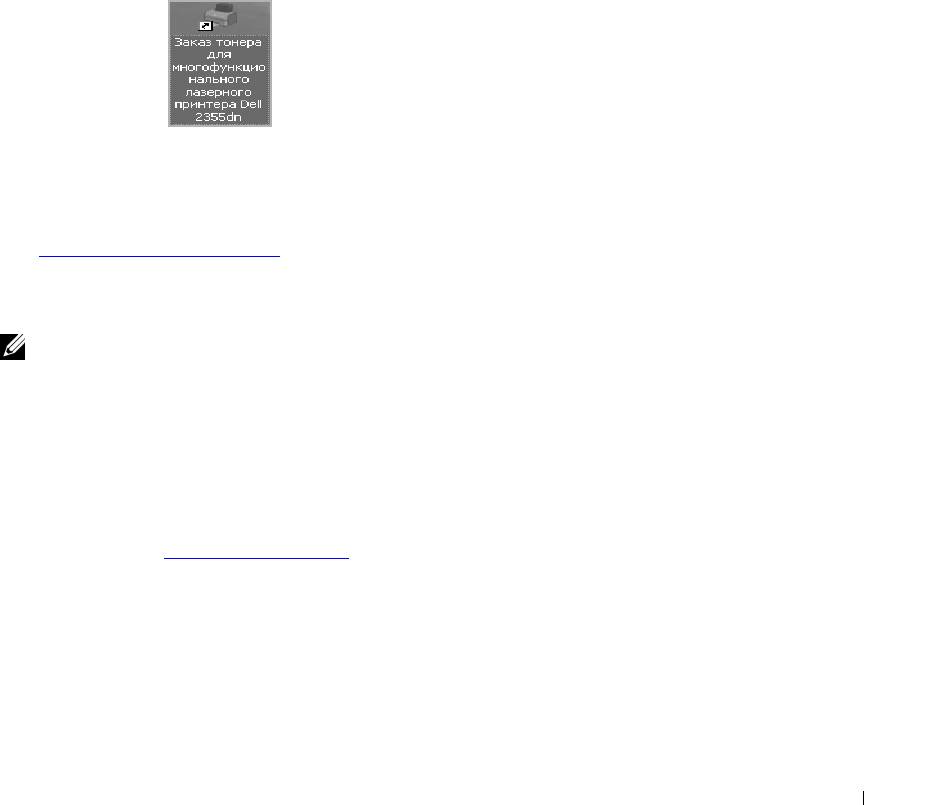
Руководство пользователя лазерного
TM
многофункционального устройства Dell
2355dn
Ссылки слева помогут получить информацию о свойствах, функциях и работе Вашего
принтера. Подробную информацию о другой документации, входящей в комплект
поставки принтера, см. в разделе «Поиск информации».
Чтобы заказать картриджи или другие расходные материалы компании Dell, выполните
следующие действия:
1
Дважды щелкните значок
Заказ тонера для многофункционального лазерного
принтера Dell 2355dn
на рабочем столе.
ИЛИ
2
Посетите веб-сайт компании Dell или закажите расходные материалы для принтера
Dell по телефону.
http://www.dell.com/supplies
Контактная информация компании Dell
ПРИМЕЧАНИЕ. При отсутствии подключения к Интернету контактную информацию
можно найти в накладной на покупку, упаковочной накладной, счете или каталоге
продуктов Dell.
Dell осуществляет поддержку через Интернет и по телефону. Доступность поддержки
зависит от страны и продукта. Некоторые услуги могут не предоставляться в
определенных странах. Для того чтобы связаться с компанией Dell по вопросам продаж,
технической поддержки или клиентского обслуживания, выполните указанные ниже
действия:
1
Посетите сайт
www.support.dell.com
.
2
Найдите свою страну или регион в раскрывающемся списке
Choose A
Country/Region
внизу страницы.
3
Щелкните
Contact Us
с левой стороны страницы.
4
В зависимости от ваших потребностей выберите подходящую ссылку на службу или
группу технической поддержки.
5
Выберите наиболее удобный для вас способ связи с компанией Dell.
1
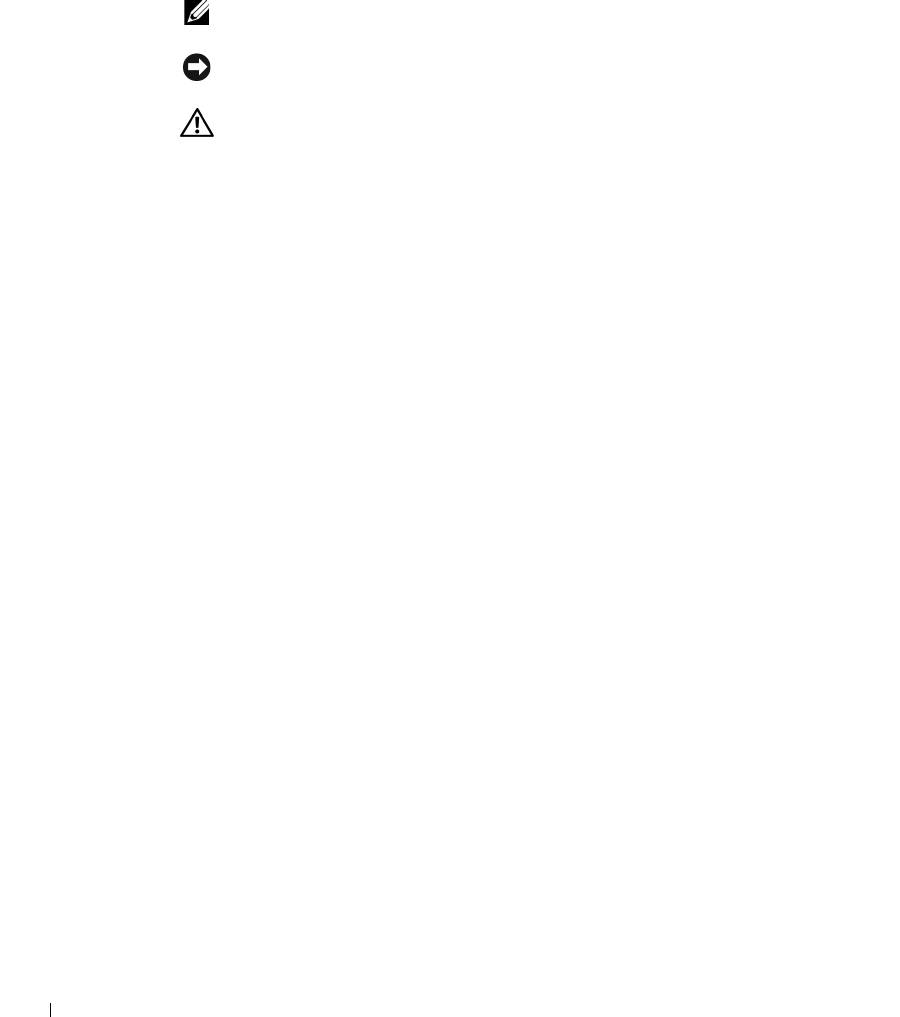
Пометки «Информация», «Примечание»
и «Предупреждение»
ПРИМЕЧАНИЕ. Надписью ПРИМЕЧАНИЕ помечается важная информация, которая
позволяет сделать работу с принтером более эффективной.
ВНИМАНИЕ. Надписью «Информация» помечаются предупреждения о возможном
повреждении оборудования и рекомендации по избежанию повреждений.
ПРЕДУПРЕЖДЕНИЕ. Надпись ПРЕДУПРЕЖДЕНИЕ сигнализирует об опасности
нанесения вреда имуществу или здоровью человека.
____________________
Информация, содержащаяся в этом документе, может быть изменена без предупреждения.
2010 Dell Inc. Все права защищены.
Использованные в этом тексте товарные знаки:
Dell
, логотип
DELL
,
Inspiron
,
Dell
Precision, Dimension, OptiPlex
,
Latitude, PowerEdge, PowerVault, PowerApp, Dell OpenManage
и логотип
YOURS IS HERE
являются товарными знаками корпорации Dell Inc.;
Intel, Pentium
и
Celeron
являются
зарегистрированными товарными знаками корпорации Intel Corporation в США и других
странах;
Microsoft, Windows, Windows Server, MS-DOS , Windows Vista
и
Windows 7
являются товарными знаками или зарегистрированными товарными знаками
корпорации Microsoft Corporation в США и других странах.
Другие товарные знаки и имена, упомянутые в документе, являются собственностью их
владельцев. Компания Dell не имеет права собственности на товарные знаки и имена,
принадлежащие другим компаниям.
____________________
2
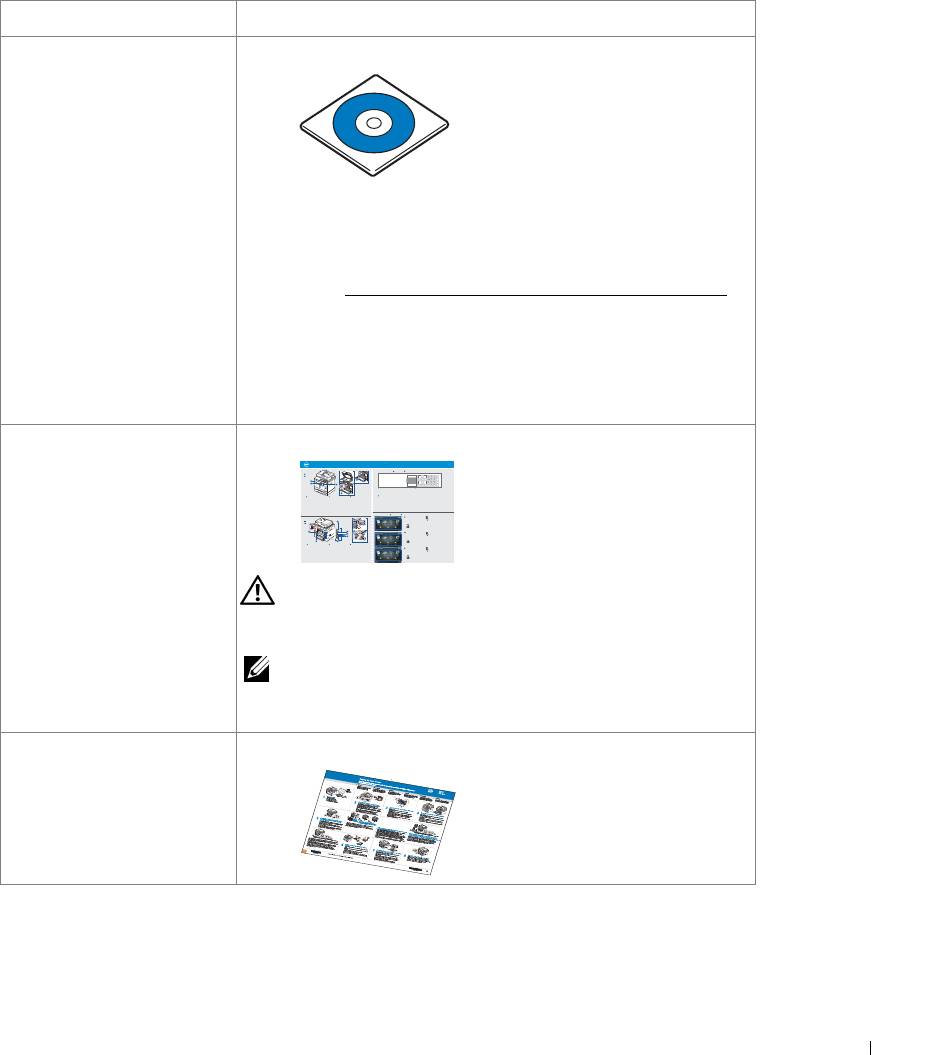
Поиск информации
Вы ищете Местонахождение
•Драйверы для
Компакт-диск с программным обеспечением и документацией
устройства
•Руководство
пользователя
С компакт-диска программного обеспечения и документации
можно устанавливать, удалять, а также переустанавливать
драйверы. Кроме того, на этом компакт-диске содержится
руководство пользователя. Дополнительную информацию
см. в разделе «
Программное обеспечение: общая информация».
На диске программного обеспечения и документации находятся
файлы Readme с информацией о последних обновлениях
в конструкции устройства и расширенное техническое
руководство для опытных пользователей и сотрудников службы
технической поддержки.
•Правила обращения и
Краткое справочное руководство
Dell 2355dn MFP Quick Reference Guide
Quick Reference Guide
Quick Reference Guide
работы с принтером
Front
Front
1
2
3
lenaP rotarepO
Operator Panel
Operator Panel
Front
11
5
4
12
13
14
7
Front
6
9
8
4. M/C Setup button: Leads you to the machine setup and advanced settings.
3. Job Status button: Shows the jobs.
2. Status LED: Shows the status of your machine.
1. LCD: Display.
1. LCD: Display.
2. Status LED: Shows the status of your machine.
3. Job Status button: Shows the jobs.
4. M/C Setup button: Leads you to the machine setup and advanced settings.
2. Document width guides
1. DADF
10
1
15
5. Operator panel
4. Document output tray
3. Document input tray
3. Document input tray
4. Document output tray
5. Operator panel
1. DADF
2. Document width guides
1. DADF
5 Start button: Initiate operation.
5 Start button: Initiate operation.
6. Output tray (face down)
6. Output tray (face down)
3. Document input tray
4. Document output tray
5. Operator panel
6. Output tray (face down)
2. Document width guides
6. Cancel button: Cancel displayed operation.
1. LCD: Display.
2. Status LED: Shows the status of your machine.
3. Job Status button: Shows the jobs.
6. Cancel button: Cancel displayed operation.
7. MPF (Multi purpose feeder)
4. M/C Setup button: Leads you to the machine setup and advanced settings.
8. Front cover
5 Start button: Initiate operation.
9. Tray 1
6. Cancel button: Cancel displayed operation.
12. Paper output extension
14. Toner cartridge
11. USB memory port
13. Document glass
10. Optional tray 2
7. MPF (Multi purpose feeder)
15. Express ervice code
11. USB memory port
7. MPF (Multi purpose feeder)
15. Express ervice code
14. Toner cartridge
13. Document glass
12. Paper output extension
10. Optional tray 2
8. Front cover
9. Tray 1
10. Optional tray 2
9. Tray 1
8. Front cover
11. USB memory port
12. Paper output extension
13. Document glass
14. Toner cartridge
15. Express ervice code
Back
Touch Screen
Touch Screen
Touch Screen
Back
Back
1
11
4. Setup: Enters the advanced settings.
3. Scan: Enters the scan menu.
Copy: Enters the copy menu.
2. Fax: Enters the fax menu.
1.
10. : Start a job.
9. : Scroll through available options.
8. : Return to the upper menu.
10
7. : Enters the LCD brightness, the USB memory,
5. None: You can set the option which is frequently uses on
main screen. Also you can change shortcut name as well.
6. : Shows the main screen.
9
7
4
2
language, and job status.
5
3
12
4. Setup: Enters the advanced settings.
3. Scan: Enters the scan menu.
2. Fax: Enters the fax menu.
1.
Copy: Enters the copy menu.
8. : Return to the upper menu.
5. None: You can set the option which is frequently uses on
10. : Start a job.
9. : Scroll through available options.
main screen. Also you can change shortcut name as well.
connector
2. Locking slot
1. USB port
8
6
6. : Shows the main screen.
7. : Enters the LCD brightness, the USB memory,
4. Optional tray 2 cable
3. Network port
6. Extension telephone socket (EXT)
5. Telephone line socket (Line)
6. Extension telephone socket (EXT)
5. Telephone line socket (Line)
connector
4. Optional tray 2 cable
2. Locking slot
3. Network port
1. USB port
2. Locking slot
connector
4. Optional tray 2 cable
3. Network port
1. USB port
Copy: Enters the copy menu.
1.
language, and job status.
7. Rear door
8. : Return to the upper menu.
8. Power receptacle
9. Power switch
7. Rear door
8. Power receptacle
4. Setup: Enters the advanced settings.
3. Scan: Enters the scan menu.
2. Fax: Enters the fax menu.
9. Power switch
5. Telephone line socket (Line)
6. Extension telephone socket (EXT)
7. Rear door
8. Power receptacle
9. : Scroll through available options.
9. Power switch
5. None: You can set the option which is frequently uses on
main screen. Also you can change shortcut name as well.
10. : Start a job.
12. Optional wireless card
11. Optional memory
10. Express ervice code
12. Optional wireless card
11. Optional memory
10. Express ervice code
12. Optional wireless card
10. Express ervice code
11. Optional memory
language, and job status.
6. : Shows the main screen.
7. : Enters the LCD brightness, the USB memory,
ПРЕДУПРЕЖДЕНИЕ. Перед установкой принтера
и работой с ним внимательно прочтите в руководстве
по продукту раздел о мерах безопасности.
ПРИМЕЧАНИЕ. В некоторых странах краткое
справочное руководство может не входить в комплект
поставки продукта.
•
Правила установки
Руководство по установке
принтера
3
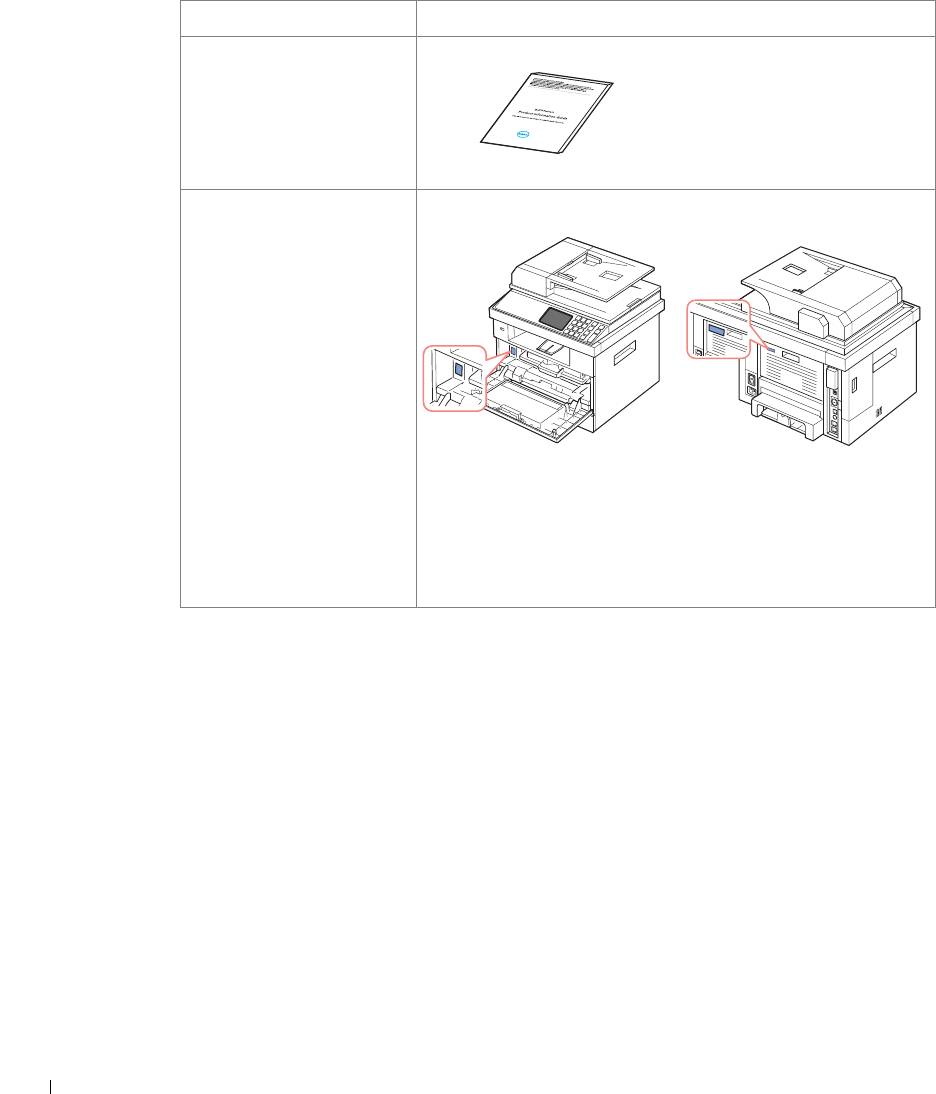
Вы ищете Местонахождение
• Информация о
Руководство по продукту
безопасности
• Гарантийные
обязательства
•Нормативное
примечание
Индивидуальный код
Индивидуальный код обслуживания
обслуживания
Позволяет идентифицировать ваш принтер при обращении
на сайт support.dell.com или в службу технической поддержки.
При обращении в службу технической поддержки нужно будет
сообщить индивидуальный код обслуживания.
Индивидуальный код обслуживания действует не во всех
странах.
4
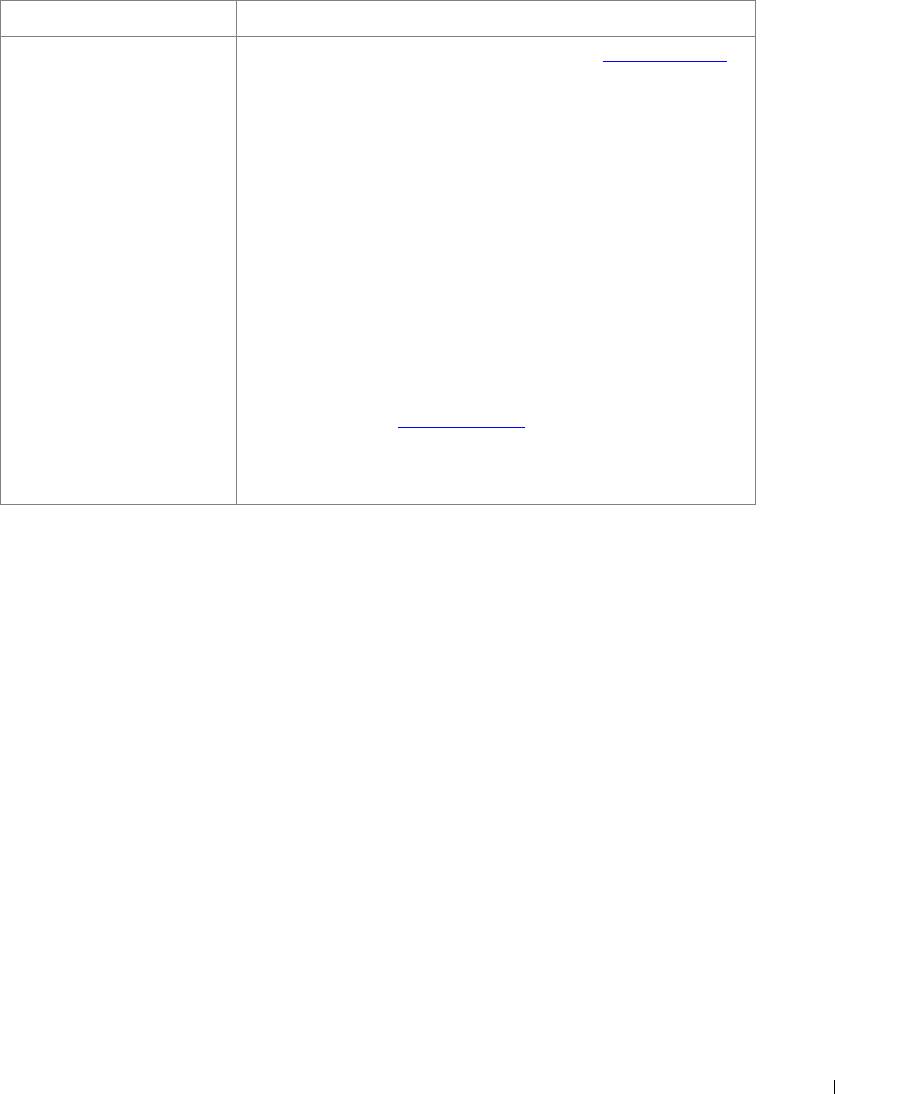
Вы ищете Местонахождение
•Последние версии
Сайт технической поддержки компании Dell: support.dell.com
драйверов для моего
Сайт технической поддержки компании Dell предоставляет
принтера
следующие интерактивные услуги:
• Ответы на вопросы по
• Решения проблем – рекомендации по поиску и устранению
обслуживанию устройства
неисправностей, статьи специалистов и интерактивные
• Документация для
обучающие курсы.
принтера
• Модернизация – сведения о дополнительных компонентах
принтера, например, модулях памяти.
• Поддержка пользователей – контактная информация,
сведения о состоянии заказа, гарантийном обслуживании и
ремонте оборудования.
• Загрузка файлов – драйверы.
• Справка – документация на устройство, его технические
характеристики.
Доступ к сайту технической поддержки компании Dell можно
получить по адресу
support.dell.com
. Выберите нужный регион
на главной странице и заполните необходимые поля, чтобы
получить доступ к справочным материалам и другой
информации.
3

4

Содержание
Руководство пользователя лазерного многофункционального
устройства DellTM 2355dn . . . . . . . . . . . . . . . . . . . . . . . . . . . . . . . . . . . . . . 1
Контактная информация компании Dell . . . . . . . . . . . . . . . . . . . . . . . . . . 1
Поиск информации . . . . . . . . . . . . . . . . . . . . . . . . . . . . . . . . . . . . . . . . . . . . 3
Распаковка принтера . . . . . . . . . . . . . . . . . . . . . . . . . . . . . . . . . . . . . . . . . 19
О вашем принтере . . . . . . . . . . . . . . . . . . . . . . . . . . . . . . . . . . . . . . . . . . . . 23
Вид спереди . . . . . . . . . . . . . . . . . . . . . . . . . . . . . . . . . . . . . . . . . . . . . . 23
Вид сзади . . . . . . . . . . . . . . . . . . . . . . . . . . . . . . . . . . . . . . . . . . . . . . . . 24
Функции кнопок панели управления . . . . . . . . . . . . . . . . . . . . . . . . . 25
Общие кнопки . . . . . . . . . . . . . . . . . . . . . . . . . . . . . . . . . . . . . . . . . . . . 25
Функциональные кнопки . . . . . . . . . . . . . . . . . . . . . . . . . . . . . . . . . . . 25
Кнопки факса . . . . . . . . . . . . . . . . . . . . . . . . . . . . . . . . . . . . . . . . . . . . . 26
Функции индикатора состояния . . . . . . . . . . . . . . . . . . . . . . . . . . . . . 26
Главный экран . . . . . . . . . . . . . . . . . . . . . . . . . . . . . . . . . . . . . . . . . . . . . . . 27
Сенсорный экран. . . . . . . . . . . . . . . . . . . . . . . . . . . . . . . . . . . . . . . . . . 27
Клавиатура . . . . . . . . . . . . . . . . . . . . . . . . . . . . . . . . . . . . . . . . . . . . . . . 28
Использование меню ярлыков . . . . . . . . . . . . . . . . . . . . . . . . . . . . . . 29
Внутренние шрифты . . . . . . . . . . . . . . . . . . . . . . . . . . . . . . . . . . . . . . . . . . 30
Печать списка шрифтов PCL . . . . . . . . . . . . . . . . . . . . . . . . . . . . . . . . 30
Печать списка шрифтов PS3 . . . . . . . . . . . . . . . . . . . . . . . . . . . . . . . . 30
Установка оборудования . . . . . . . . . . . . . . . . . . . . . . . . . . . . . . . . . . . . . . 30
Установка картриджа с тонером. . . . . . . . . . . . . . . . . . . . . . . . . . . . . . . . 32
Загрузка бумаги . . . . . . . . . . . . . . . . . . . . . . . . . . . . . . . . . . . . . . . . . . . . . . 34
Подключение устройства. . . . . . . . . . . . . . . . . . . . . . . . . . . . . . . . . . . . . . 37
Подключение к телефонной линии . . . . . . . . . . . . . . . . . . . . . . . . . . 37
Подключение кабеля принтера. . . . . . . . . . . . . . . . . . . . . . . . . . . . . . 40
Подключение принтера к электропитанию . . . . . . . . . . . . . . . . . . . . . . 42
Определение последовательности настройки факса . . . . . . . . . . . 42
Функции меню Dell 2355dn Laser MFP . . . . . . . . . . . . . . . . . . . . . . . . . . 43
7

Печать параметров принтера
и параметров меню панели управления. . . . . . . . . . . . . . . . . . . . . . . . . 45
Печать параметров принтера . . . . . . . . . . . . . . . . . . . . . . . . . . . . . . . 45
Печать параметров меню панели управления . . . . . . . . . . . . . . . . . 45
Настройка кода устройства . . . . . . . . . . . . . . . . . . . . . . . . . . . . . . . . . . . . 45
Изменение языка сообщений на дисплее . . . . . . . . . . . . . . . . . . . . . . . 46
Выбор страны . . . . . . . . . . . . . . . . . . . . . . . . . . . . . . . . . . . . . . . . . . . . . . . . 46
Режим энергосбережения . . . . . . . . . . . . . . . . . . . . . . . . . . . . . . . . . . . . . 46
Изменение звука/громкости. . . . . . . . . . . . . . . . . . . . . . . . . . . . . . . . . . . 48
Настройка летнего времени (только для США) . . . . . . . . . . . . . . . . . . . 48
Режим энергосбережения лампы сканера. . . . . . . . . . . . . . . . . . . . . . . 49
Изменение заданного по умолчанию режима. . . . . . . . . . . . . . . . . . . . 49
Выбор времени ожидания . . . . . . . . . . . . . . . . . . . . . . . . . . . . . . . . . . . . . 49
Управление заданиями . . . . . . . . . . . . . . . . . . . . . . . . . . . . . . . . . . . . . . . 50
Настройка режима экономии тонера. . . . . . . . . . . . . . . . . . . . . . . . . . . . 50
Настройка времени отображения предупреждения о малом
количестве тонера. . . . . . . . . . . . . . . . . . . . . . . . . . . . . . . . . . . . . . . . . . . . 51
Пропуск пустых страниц. . . . . . . . . . . . . . . . . . . . . . . . . . . . . . . . . . . . . . . 51
Игнорирование сообщения о малом
количестве тонера (только для факса) . . . . . . . . . . . . . . . . . . . . . . . . . . 52
Программное обеспечение: общая информация . . . . . . . . . . . . . . . . . 54
Веб-утилита для настройки принтеров Dell. . . . . . . . . . . . . . . . . . . . . . 56
Состояние принтера . . . . . . . . . . . . . . . . . . . . . . . . . . . . . . . . . . . . . . . 57
Параметры принтера . . . . . . . . . . . . . . . . . . . . . . . . . . . . . . . . . . . . . . 57
Параметры сервера печати . . . . . . . . . . . . . . . . . . . . . . . . . . . . . . . . . 57
Тип факсимильного сообщения . . . . . . . . . . . . . . . . . . . . . . . . . . . . . 57
Настройки электронной почты . . . . . . . . . . . . . . . . . . . . . . . . . . . . . . 58
Копирование настроек принтера . . . . . . . . . . . . . . . . . . . . . . . . . . . . 62
Статистика печати . . . . . . . . . . . . . . . . . . . . . . . . . . . . . . . . . . . . . . . . . 62
Установка пароля . . . . . . . . . . . . . . . . . . . . . . . . . . . . . . . . . . . . . . . . . 62
Беспроводной . . . . . . . . . . . . . . . . . . . . . . . . . . . . . . . . . . . . . . . . . . . . 62
Интерактивная справка . . . . . . . . . . . . . . . . . . . . . . . . . . . . . . . . . . . . 62
8

Установка программного обеспечения
®
® . . . . . . . . . . . . . . . . . . . . . . . . . . . . . . . . . . . . . . . . . . . . . . . . .
в ОС Microsoft
Windows
63
Установка программного обеспечения Dell для локальной печати 64
Установка в сети . . . . . . . . . . . . . . . . . . . . . . . . . . . . . . . . . . . . . . . . . . 67
Установка программного обеспечения Dell для печати по сети . . 68
Удаление программного обеспечения . . . . . . . . . . . . . . . . . . . . . . . . . . 74
Использование системы «Заказ тонера для многофункционального
лазерного принтера Dell» . . . . . . . . . . . . . . . . . . . . . . . . . . . . . . . . . . . . . 75
Монитор состояния принтера . . . . . . . . . . . . . . . . . . . . . . . . . . . . . . . 75
Утилита настройки принтера. . . . . . . . . . . . . . . . . . . . . . . . . . . . . . . . . . . 76
Раздел каталога. . . . . . . . . . . . . . . . . . . . . . . . . . . . . . . . . . . . . . . . . . . 77
Раздел настроек факса. . . . . . . . . . . . . . . . . . . . . . . . . . . . . . . . . . . . . 78
Раздел Настройка . . . . . . . . . . . . . . . . . . . . . . . . . . . . . . . . . . . . . . . . . 78
Раздел Макет . . . . . . . . . . . . . . . . . . . . . . . . . . . . . . . . . . . . . . . . . . . . . 78
Раздел Настройки бумаги . . . . . . . . . . . . . . . . . . . . . . . . . . . . . . . . . . 78
Раздел Графика. . . . . . . . . . . . . . . . . . . . . . . . . . . . . . . . . . . . . . . . . . . 78
Раздел Эмуляция. . . . . . . . . . . . . . . . . . . . . . . . . . . . . . . . . . . . . . . . . . 79
Раздел Сеть (IPv4) . . . . . . . . . . . . . . . . . . . . . . . . . . . . . . . . . . . . . . . . . 79
Утилита «Обновление ПО устройства» . . . . . . . . . . . . . . . . . . . . . . . . . . 79
Утилита настройки IP-адреса . . . . . . . . . . . . . . . . . . . . . . . . . . . . . . . . . . 81
Работа с бумагой
Рекомендации по работе с материалом для печати . . . . . . . . . . . . . . 84
Бумага . . . . . . . . . . . . . . . . . . . . . . . . . . . . . . . . . . . . . . . . . . . . . . . . . . . 84
Прозрачные пленки . . . . . . . . . . . . . . . . . . . . . . . . . . . . . . . . . . . . . . . 89
Конверты. . . . . . . . . . . . . . . . . . . . . . . . . . . . . . . . . . . . . . . . . . . . . . . . . 90
Наклейки . . . . . . . . . . . . . . . . . . . . . . . . . . . . . . . . . . . . . . . . . . . . . . . . 92
Картон . . . . . . . . . . . . . . . . . . . . . . . . . . . . . . . . . . . . . . . . . . . . . . . . . . . 92
Хранение материалов для печати . . . . . . . . . . . . . . . . . . . . . . . . . . . . . . 93
Источники бумаги и их характеристики . . . . . . . . . . . . . . . . . . . . . . . . . 94
Выбор выходного лотка . . . . . . . . . . . . . . . . . . . . . . . . . . . . . . . . . . . . . . . 99
Печать с использованием выходного лотка (лицевой стороной вниз)
100
9

Печать с использованием
заднего выходного лотка (лицевой стороной вверх). . . . . . . . . . . 100
Загрузка материалов для печати в лоток . . . . . . . . . . . . . . . . . . . . . . 102
Использование многоцелевого лотка . . . . . . . . . . . . . . . . . . . . . . . . . . 103
Выбор размера бумаги . . . . . . . . . . . . . . . . . . . . . . . . . . . . . . . . . . . . . . . 106
Выбор типа бумаги . . . . . . . . . . . . . . . . . . . . . . . . . . . . . . . . . . . . . . . . . . 106
Выбор краев бумаги . . . . . . . . . . . . . . . . . . . . . . . . . . . . . . . . . . . . . . . . . 106
Настройка лотка. . . . . . . . . . . . . . . . . . . . . . . . . . . . . . . . . . . . . . . . . . . . . 107
Настройка привязки к лотку . . . . . . . . . . . . . . . . . . . . . . . . . . . . . . . 107
Заменить лоток . . . . . . . . . . . . . . . . . . . . . . . . . . . . . . . . . . . . . . . . . . 107
Выбор лотка по умолчанию . . . . . . . . . . . . . . . . . . . . . . . . . . . . . . . . 107
Выбор направления подачи бумаги. . . . . . . . . . . . . . . . . . . . . . . . . 108
Настройка автоматической подачи бумаги. . . . . . . . . . . . . . . . . . . 108
Поведение лотка . . . . . . . . . . . . . . . . . . . . . . . . . . . . . . . . . . . . . . . . . . . . 109
Связь лотков. . . . . . . . . . . . . . . . . . . . . . . . . . . . . . . . . . . . . . . . . . . . . 109
Заменить размер . . . . . . . . . . . . . . . . . . . . . . . . . . . . . . . . . . . . . . . . . 109
Многоцелевой лоток . . . . . . . . . . . . . . . . . . . . . . . . . . . . . . . . . . . . . . 110
Обходной режим . . . . . . . . . . . . . . . . . . . . . . . . . . . . . . . . . . . . . . . . . 110
Режим лотка. . . . . . . . . . . . . . . . . . . . . . . . . . . . . . . . . . . . . . . . . . . . . 110
Печать
Печать документа . . . . . . . . . . . . . . . . . . . . . . . . . . . . . . . . . . . . . . . . . . . 112
Отмена задания печати . . . . . . . . . . . . . . . . . . . . . . . . . . . . . . . . . . . 114
Параметры принтера . . . . . . . . . . . . . . . . . . . . . . . . . . . . . . . . . . . . . . . . 115
Вкладка Основные . . . . . . . . . . . . . . . . . . . . . . . . . . . . . . . . . . . . . . . 116
Вкладка Бумага . . . . . . . . . . . . . . . . . . . . . . . . . . . . . . . . . . . . . . . . . . 117
Вкладка Графика . . . . . . . . . . . . . . . . . . . . . . . . . . . . . . . . . . . . . . . . 120
Вкладка Дополнительно . . . . . . . . . . . . . . . . . . . . . . . . . . . . . . . . . . 123
Вкладка Dell. . . . . . . . . . . . . . . . . . . . . . . . . . . . . . . . . . . . . . . . . . . . . 124
Использование параметра Предустановки. . . . . . . . . . . . . . . . . . . 125
Использование меню Справка . . . . . . . . . . . . . . . . . . . . . . . . . . . . . 126
Печать нескольких страниц на одной стороне листа бумаги. . . . . . 127
Изменение размера печати документа. . . . . . . . . . . . . . . . . . . . . . . . . 128
Масштабирование документа по размеру бумаги . . . . . . . . . . . . . . . 129
10

Печать плакатов. . . . . . . . . . . . . . . . . . . . . . . . . . . . . . . . . . . . . . . . . . . . . 130
Печать брошюр. . . . . . . . . . . . . . . . . . . . . . . . . . . . . . . . . . . . . . . . . . . . . . 131
Печать на двух сторонах листа . . . . . . . . . . . . . . . . . . . . . . . . . . . . . . . . 132
Использование водяных знаков. . . . . . . . . . . . . . . . . . . . . . . . . . . . . . . 133
Использование существующих водяных знаков . . . . . . . . . . . . . . 133
Создание водяного знака. . . . . . . . . . . . . . . . . . . . . . . . . . . . . . . . . . 134
Изменение водяного знака . . . . . . . . . . . . . . . . . . . . . . . . . . . . . . . . 134
Удаление водяного знака. . . . . . . . . . . . . . . . . . . . . . . . . . . . . . . . . . 135
Использование наложений . . . . . . . . . . . . . . . . . . . . . . . . . . . . . . . . . . . 136
Что такое наложение?. . . . . . . . . . . . . . . . . . . . . . . . . . . . . . . . . . . . . 136
Создание наложения . . . . . . . . . . . . . . . . . . . . . . . . . . . . . . . . . . . . . 136
Использование наложения . . . . . . . . . . . . . . . . . . . . . . . . . . . . . . . . 138
Удаление наложения . . . . . . . . . . . . . . . . . . . . . . . . . . . . . . . . . . . . . 140
Копирование
Загрузка бумаги для копирования. . . . . . . . . . . . . . . . . . . . . . . . . . . . . 142
Выбор лотка подачи бумаги . . . . . . . . . . . . . . . . . . . . . . . . . . . . . . . . . . 142
Подготовка документа . . . . . . . . . . . . . . . . . . . . . . . . . . . . . . . . . . . . . . . 142
Загрузка исходного документа . . . . . . . . . . . . . . . . . . . . . . . . . . . . . . . . 143
Копирование. . . . . . . . . . . . . . . . . . . . . . . . . . . . . . . . . . . . . . . . . . . . . . . . 145
Настройка параметров копирования. . . . . . . . . . . . . . . . . . . . . . . . . . . 146
Число копий . . . . . . . . . . . . . . . . . . . . . . . . . . . . . . . . . . . . . . . . . . . . . 146
Увеличение/уменьшение копии . . . . . . . . . . . . . . . . . . . . . . . . . . . . 146
Контраст . . . . . . . . . . . . . . . . . . . . . . . . . . . . . . . . . . . . . . . . . . . . . . . . 147
Исходный размер . . . . . . . . . . . . . . . . . . . . . . . . . . . . . . . . . . . . . . . . 147
Тип оригинала . . . . . . . . . . . . . . . . . . . . . . . . . . . . . . . . . . . . . . . . . . . 147
Специальные функции копирования . . . . . . . . . . . . . . . . . . . . . . . . . . 148
ЭКО копирование . . . . . . . . . . . . . . . . . . . . . . . . . . . . . . . . . . . . . . . . 149
Копирование книги. . . . . . . . . . . . . . . . . . . . . . . . . . . . . . . . . . . . . . . 149
Разбор по копиям . . . . . . . . . . . . . . . . . . . . . . . . . . . . . . . . . . . . . . . . 150
Копирование с масштабированием по размеру страницы. . . . . . 150
Клонирование . . . . . . . . . . . . . . . . . . . . . . . . . . . . . . . . . . . . . . . . . . . 151
Копирование плакатов. . . . . . . . . . . . . . . . . . . . . . . . . . . . . . . . . . . . 151
Копирование удостоверений. . . . . . . . . . . . . . . . . . . . . . . . . . . . . . . 152
2 или 4 копии на одной странице . . . . . . . . . . . . . . . . . . . . . . . . . . . 153
11

Печать копий на двух сторонах листа . . . . . . . . . . . . . . . . . . . . . . . . . . 154
Изменение настроек по умолчанию . . . . . . . . . . . . . . . . . . . . . . . . . . . 155
Сканирование
Обзор сканирования . . . . . . . . . . . . . . . . . . . . . . . . . . . . . . . . . . . . . . . . . 158
SmarThru Office . . . . . . . . . . . . . . . . . . . . . . . . . . . . . . . . . . . . . . . . . . . . . 158
Запуск SmarThru Office . . . . . . . . . . . . . . . . . . . . . . . . . . . . . . . . . . . 158
Работа в SmarThru Office . . . . . . . . . . . . . . . . . . . . . . . . . . . . . . . . . . 159
Сканирование с помощью Диcпетчер сканирования Dell. . . . . . . . . 162
О программе Диcпетчер сканирования Dell . . . . . . . . . . . . . . . . . . 162
Настройка параметров сканирования в диспетчере
сканирования Диcпетчер сканирования Dell. . . . . . . . . . . . . . . . . 162
Сканирование в приложение на ПК. . . . . . . . . . . . . . . . . . . . . . . . . . . . 164
Сканирование и отправка электронной почты . . . . . . . . . . . . . . . . . . 165
Сканирование и отправка на SMB-сервер . . . . . . . . . . . . . . . . . . . . . . 167
Сканирование и отправка на FTP-сервер. . . . . . . . . . . . . . . . . . . . . . . 168
Сканирование и отправка пользовательской электронной почты . 169
Сканировать на сервер факсов. . . . . . . . . . . . . . . . . . . . . . . . . . . . . . . . 170
Сканирование с помощью драйвера
загрузки рисунков Windows (WIA) . . . . . . . . . . . . . . . . . . . . . . . . . . . . . 171
Сканирование на USB-накопитель . . . . . . . . . . . . . . . . . . . . . . . . . . . . 172
О накопителях USB . . . . . . . . . . . . . . . . . . . . . . . . . . . . . . . . . . . . . . . 172
Подключение флэш-накопителя USB . . . . . . . . . . . . . . . . . . . . . . . 173
Сканирование с использованием параметров по умолчанию . . . 173
Изменение параметров функции сканирования . . . . . . . . . . . . . . 175
Управление флэш-накопителем USB . . . . . . . . . . . . . . . . . . . . . . . . . . 176
Удаление файла изображения . . . . . . . . . . . . . . . . . . . . . . . . . . . . . 176
Форматирование флэш-накопителя USB . . . . . . . . . . . . . . . . . . . . 177
Печать с флэш-памяти USB. . . . . . . . . . . . . . . . . . . . . . . . . . . . . . . . 177
Просмотр состояния флэш-накопителя. . . . . . . . . . . . . . . . . . . . . . 178
Настройка сканирования в сообщение. . . . . . . . . . . . . . . . . . . . . . . . . 179
Настройка учетной записи электронной почты . . . . . . . . . . . . . . . 179
12

Сканирование через сетевое соединение . . . . . . . . . . . . . . . . . . . . . . 180
Подготовка к сканированию по сети . . . . . . . . . . . . . . . . . . . . . . . . 180
Настройка адресной книги . . . . . . . . . . . . . . . . . . . . . . . . . . . . . . . . . . . 189
Регистрация номеров ячеек электронной почты . . . . . . . . . . . . . . 189
Добавление адреса электронной почты в адресную книгу . . . . . 189
Редактирование или удаление адреса электронной почты. . . . . 190
Групповые номера. . . . . . . . . . . . . . . . . . . . . . . . . . . . . . . . . . . . . . . . . . . 190
Настройка номеров ячеек групповых адресов. . . . . . . . . . . . . . . . 190
Назначение адреса электронной почты групповому номеру . . . . 190
Удаление группового номера . . . . . . . . . . . . . . . . . . . . . . . . . . . . . . 191
Изменение групповых номеров. . . . . . . . . . . . . . . . . . . . . . . . . . . . . 191
Печать адресной книги . . . . . . . . . . . . . . . . . . . . . . . . . . . . . . . . . . . 192
Изменение настроек по умолчанию . . . . . . . . . . . . . . . . . . . . . . . . . . . 192
Сеть
Совместное использование принтера в сети . . . . . . . . . . . . . . . . . . . . 194
Локальный общий принтер . . . . . . . . . . . . . . . . . . . . . . . . . . . . . . . . 194
Принтер, подключенный к проводной сети . . . . . . . . . . . . . . . . . . 194
Печать по сети . . . . . . . . . . . . . . . . . . . . . . . . . . . . . . . . . . . . . . . . . . . 194
Настройка локального общего принтера . . . . . . . . . . . . . . . . . . . . . . . 194
В Windows 2000, XP, Server 2003, Server 2008,
Vista, 7, 2008 Server R2 . . . . . . . . . . . . . . . . . . . . . . . . . . . . . . . . . . . . 194
Настройка сетевого принтера . . . . . . . . . . . . . . . . . . . . . . . . . . . . . . . . . 198
1 Через программу администрирования сети. . . . . . . . . . . . . . . . . 198
2 Через панель управления . . . . . . . . . . . . . . . . . . . . . . . . . . . . . . . . 198
Обработка факсов
Установка кода принтера. . . . . . . . . . . . . . . . . . . . . . . . . . . . . . . . . . . . . 204
Установка времени и даты. . . . . . . . . . . . . . . . . . . . . . . . . . . . . . . . . . . . 204
Настройка летнего времени . . . . . . . . . . . . . . . . . . . . . . . . . . . . . . . . . . 205
Изменение формата отображения времени . . . . . . . . . . . . . . . . . . . . 205
13

Настройка звука. . . . . . . . . . . . . . . . . . . . . . . . . . . . . . . . . . . . . . . . . . . . . 206
Динамик, Звонок, Гудок, Сбой, Конфликт и Выбор . . . . . . . . . . . . 206
Режим экономичного вызова . . . . . . . . . . . . . . . . . . . . . . . . . . . . . . . . . 206
Настройка факса . . . . . . . . . . . . . . . . . . . . . . . . . . . . . . . . . . . . . . . . . . . . 207
Настройка параметров факса . . . . . . . . . . . . . . . . . . . . . . . . . . . . . . 207
Доступные параметры факса по умолчанию. . . . . . . . . . . . . . . . . . 207
Проверка линии связи факса . . . . . . . . . . . . . . . . . . . . . . . . . . . . . . 209
Отправка факса . . . . . . . . . . . . . . . . . . . . . . . . . . . . . . . . . . . . . . . . . . . . . 210
Настройка контрастности документа . . . . . . . . . . . . . . . . . . . . . . . . 210
Настройка разрешения документа. . . . . . . . . . . . . . . . . . . . . . . . . . 210
Отправка факса вручную . . . . . . . . . . . . . . . . . . . . . . . . . . . . . . . . . . 211
Автоматическая отправка факса. . . . . . . . . . . . . . . . . . . . . . . . . . . . 212
Отправка факса напрямую. . . . . . . . . . . . . . . . . . . . . . . . . . . . . . . . . 213
Подтверждение передачи . . . . . . . . . . . . . . . . . . . . . . . . . . . . . . . . . 213
Автоматический повторный вызов. . . . . . . . . . . . . . . . . . . . . . . . . . 214
Повторный набор номера факса. . . . . . . . . . . . . . . . . . . . . . . . . . . . 214
Прием факсов . . . . . . . . . . . . . . . . . . . . . . . . . . . . . . . . . . . . . . . . . . . . . . . 214
Режимы приема факсов . . . . . . . . . . . . . . . . . . . . . . . . . . . . . . . . . . . 215
Загрузка бумаги для приема факсов . . . . . . . . . . . . . . . . . . . . . . . . 215
Автоматический прием в режиме «Факс» . . . . . . . . . . . . . . . . . . . . 215
Прием факса вручную в режиме «Телефон» . . . . . . . . . . . . . . . . . . 215
Автоматический прием в режиме «Автоотв/Факс» . . . . . . . . . . . . 215
Прием вручную с дополнительного телефона. . . . . . . . . . . . . . . . . 216
Прием факсов в режиме DRPD . . . . . . . . . . . . . . . . . . . . . . . . . . . . . 216
Прием факсов в память . . . . . . . . . . . . . . . . . . . . . . . . . . . . . . . . . . . 217
Автоматический набор номера . . . . . . . . . . . . . . . . . . . . . . . . . . . . . . . . 217
Быстрый набор . . . . . . . . . . . . . . . . . . . . . . . . . . . . . . . . . . . . . . . . . . 217
Групповой набор . . . . . . . . . . . . . . . . . . . . . . . . . . . . . . . . . . . . . . . . . 219
Поиск номера в памяти . . . . . . . . . . . . . . . . . . . . . . . . . . . . . . . . . . . 222
Печать содержимого телефонной книги . . . . . . . . . . . . . . . . . . . . . 223
Другие возможности факса . . . . . . . . . . . . . . . . . . . . . . . . . . . . . . . . . . . 223
Отправка отложенного факса . . . . . . . . . . . . . . . . . . . . . . . . . . . . . . 223
Отправка приоритетного факса. . . . . . . . . . . . . . . . . . . . . . . . . . . . . 224
14

Добавление документов к запланированному заданию. . . . . . . . 225
Отмена запланированного задания . . . . . . . . . . . . . . . . . . . . . . . . . 226
Пересылка факсов на адреса электронной почты. . . . . . . . . . . . . 226
Дополнительные возможности. . . . . . . . . . . . . . . . . . . . . . . . . . . . . . . . 228
Режим безопасного приема. . . . . . . . . . . . . . . . . . . . . . . . . . . . . . . . 228
Печать отчетов . . . . . . . . . . . . . . . . . . . . . . . . . . . . . . . . . . . . . . . . . . . 229
Использование дополнительных параметров факса. . . . . . . . . . . 231
Резервная память для данных факса . . . . . . . . . . . . . . . . . . . . . . . . . . 235
Macintosh
Установка программного обеспечения для Macintosh. . . . . . . . . . . . 238
Установка драйвера принтера. . . . . . . . . . . . . . . . . . . . . . . . . . . . . . 238
Удаление драйвера принтера . . . . . . . . . . . . . . . . . . . . . . . . . . . . . . 239
Установка драйвера сканера. . . . . . . . . . . . . . . . . . . . . . . . . . . . . . . 239
Удаление драйвера сканера . . . . . . . . . . . . . . . . . . . . . . . . . . . . . . . 239
Настройка соединения с компьютером. . . . . . . . . . . . . . . . . . . . . . . . . 240
Macintosh с сетевым подключением . . . . . . . . . . . . . . . . . . . . . . . . 240
При подключении через интерфейс USB . . . . . . . . . . . . . . . . . . . . 241
Печать. . . . . . . . . . . . . . . . . . . . . . . . . . . . . . . . . . . . . . . . . . . . . . . . . . . . . . 242
Печать документа . . . . . . . . . . . . . . . . . . . . . . . . . . . . . . . . . . . . . . . . 242
Изменение настроек принтера . . . . . . . . . . . . . . . . . . . . . . . . . . . . . 242
Печать нескольких страниц на одной стороне листа бумаги . . . . 243
Двусторонняя печать . . . . . . . . . . . . . . . . . . . . . . . . . . . . . . . . . . . . . 244
Сканирование . . . . . . . . . . . . . . . . . . . . . . . . . . . . . . . . . . . . . . . . . . . . . . . 247
Linux
Приступая к работе . . . . . . . . . . . . . . . . . . . . . . . . . . . . . . . . . . . . . . . . . . 250
Установка драйвера многофункционального устройства. . . . . . . . . 250
Требования к системе. . . . . . . . . . . . . . . . . . . . . . . . . . . . . . . . . . . . . 250
Установка драйвера многофункционального устройства . . . . . . . 251
Удаление драйвера MFP . . . . . . . . . . . . . . . . . . . . . . . . . . . . . . . . . . 257
15

Использование Unified Driver Configurator . . . . . . . . . . . . . . . . . . . . . 258
Конфигурация принтера. . . . . . . . . . . . . . . . . . . . . . . . . . . . . . . . . . . 259
Окно Scanners Configuration . . . . . . . . . . . . . . . . . . . . . . . . . . . . . . . 261
Окно MFP Ports Configuration . . . . . . . . . . . . . . . . . . . . . . . . . . . . . . 262
Настройка параметров принтера . . . . . . . . . . . . . . . . . . . . . . . . . . . . . . 264
Печать документа . . . . . . . . . . . . . . . . . . . . . . . . . . . . . . . . . . . . . . . . . . . 265
Печать из приложений . . . . . . . . . . . . . . . . . . . . . . . . . . . . . . . . . . . . 265
Печать файлов . . . . . . . . . . . . . . . . . . . . . . . . . . . . . . . . . . . . . . . . . . . 267
Сканирование документа. . . . . . . . . . . . . . . . . . . . . . . . . . . . . . . . . . . . . 267
Работа с программой Image Editor . . . . . . . . . . . . . . . . . . . . . . . . . . 271
Обслуживание
Очистка памяти NVRAM на принтере. . . . . . . . . . . . . . . . . . . . . . . . . . . 274
Создание резервных копий данных . . . . . . . . . . . . . . . . . . . . . . . . . . . 275
Создание резервных копий данных . . . . . . . . . . . . . . . . . . . . . . . . . 275
Восстановление данных. . . . . . . . . . . . . . . . . . . . . . . . . . . . . . . . . . . 275
Очистка вашего принтера . . . . . . . . . . . . . . . . . . . . . . . . . . . . . . . . . . . . 276
Чистка внешних частей принтера. . . . . . . . . . . . . . . . . . . . . . . . . . . 276
Чистка внутренних частей принтера . . . . . . . . . . . . . . . . . . . . . . . . 276
Чистка сканера . . . . . . . . . . . . . . . . . . . . . . . . . . . . . . . . . . . . . . . . . . 279
Обслуживание картриджа . . . . . . . . . . . . . . . . . . . . . . . . . . . . . . . . . . . . 280
Хранение картриджей. . . . . . . . . . . . . . . . . . . . . . . . . . . . . . . . . . . . . 280
Перераспределение тонера. . . . . . . . . . . . . . . . . . . . . . . . . . . . . . . . 280
Замена картриджа с тонером . . . . . . . . . . . . . . . . . . . . . . . . . . . . . . 282
Чистка барабана . . . . . . . . . . . . . . . . . . . . . . . . . . . . . . . . . . . . . . . . . 284
Запасные части . . . . . . . . . . . . . . . . . . . . . . . . . . . . . . . . . . . . . . . . . . . . . 284
Заказ расходных материалов . . . . . . . . . . . . . . . . . . . . . . . . . . . . . . . . . 285
Устранение неисправностей
Устранение замятия бумаги в дуплексном автоподатчике . . . . . . . 288
16

Устранение замятия бумаги в лотке для бумаги. . . . . . . . . . . . . . . . . 293
Замятие в области подачи бумаги (лоток 1) . . . . . . . . . . . . . . . . . . 294
Замятие в области подачи бумаги (дополнительный лоток 2) . . . 295
Замятие в многофункциональном лотке . . . . . . . . . . . . . . . . . . . . . 297
Замятие в области термофиксатора . . . . . . . . . . . . . . . . . . . . . . . . . 297
Замятие в области выхода бумаги . . . . . . . . . . . . . . . . . . . . . . . . . . 298
Замятие в блоке двусторонней печати . . . . . . . . . . . . . . . . . . . . . . 302
Рекомендации по предупреждению замятий бумаги . . . . . . . . . . 304
Сообщения об ошибках на дисплее . . . . . . . . . . . . . . . . . . . . . . . . . . . . 305
Устранение неполадок . . . . . . . . . . . . . . . . . . . . . . . . . . . . . . . . . . . . . . . 312
Неисправности при подаче бумаги . . . . . . . . . . . . . . . . . . . . . . . . . 312
Неполадки при печати . . . . . . . . . . . . . . . . . . . . . . . . . . . . . . . . . . . . 313
Неполадки с качеством печати. . . . . . . . . . . . . . . . . . . . . . . . . . . . . 315
Проблемы факса . . . . . . . . . . . . . . . . . . . . . . . . . . . . . . . . . . . . . . . . . 321
Проблемы копирования . . . . . . . . . . . . . . . . . . . . . . . . . . . . . . . . . . . 323
Неполадки при сканировании . . . . . . . . . . . . . . . . . . . . . . . . . . . . . 324
Проблемы с глобальными адресами . . . . . . . . . . . . . . . . . . . . . . . . 325
Общие проблемы в операционной системе Windows . . . . . . . . . . 326
Распространенные неполадки в Linux. . . . . . . . . . . . . . . . . . . . . . . 327
Общие проблемы в операционной системе Macintosh . . . . . . . . . 329
Устранение ошибок PostScript (PS) . . . . . . . . . . . . . . . . . . . . . . . . . 331
Установка дополнительных компонентов
Правила техники безопасности при установке дополнительных
компонентов . . . . . . . . . . . . . . . . . . . . . . . . . . . . . . . . . . . . . . . . . . . . . . . . 334
Установка памяти принтера. . . . . . . . . . . . . . . . . . . . . . . . . . . . . . . . . . . 334
Установка дополнительного лотка 2 . . . . . . . . . . . . . . . . . . . . . . . . . . . 337
Установка беспроводной сетевой платы . . . . . . . . . . . . . . . . . . . . . . . 339
Технические характеристики
Общие характеристики. . . . . . . . . . . . . . . . . . . . . . . . . . . . . . . . . . . . . . . 342
Характеристики сканера и копировального аппарата . . . . . . . . . . . 343
17

Технические характеристики принтера. . . . . . . . . . . . . . . . . . . . . . . . 345
Характеристики факса . . . . . . . . . . . . . . . . . . . . . . . . . . . . . . . . . . . . . . . 346
Характеристики бумаги . . . . . . . . . . . . . . . . . . . . . . . . . . . . . . . . . . . . . . 347
Общие сведения . . . . . . . . . . . . . . . . . . . . . . . . . . . . . . . . . . . . . . . . . 347
Рекомендации по использованию бумаги . . . . . . . . . . . . . . . . . . . 349
Характеристики бумаги . . . . . . . . . . . . . . . . . . . . . . . . . . . . . . . . . . . 351
Емкость выходного лотка. . . . . . . . . . . . . . . . . . . . . . . . . . . . . . . . . . 351
Условия хранения принтера и бумаги . . . . . . . . . . . . . . . . . . . . . . . 351
18
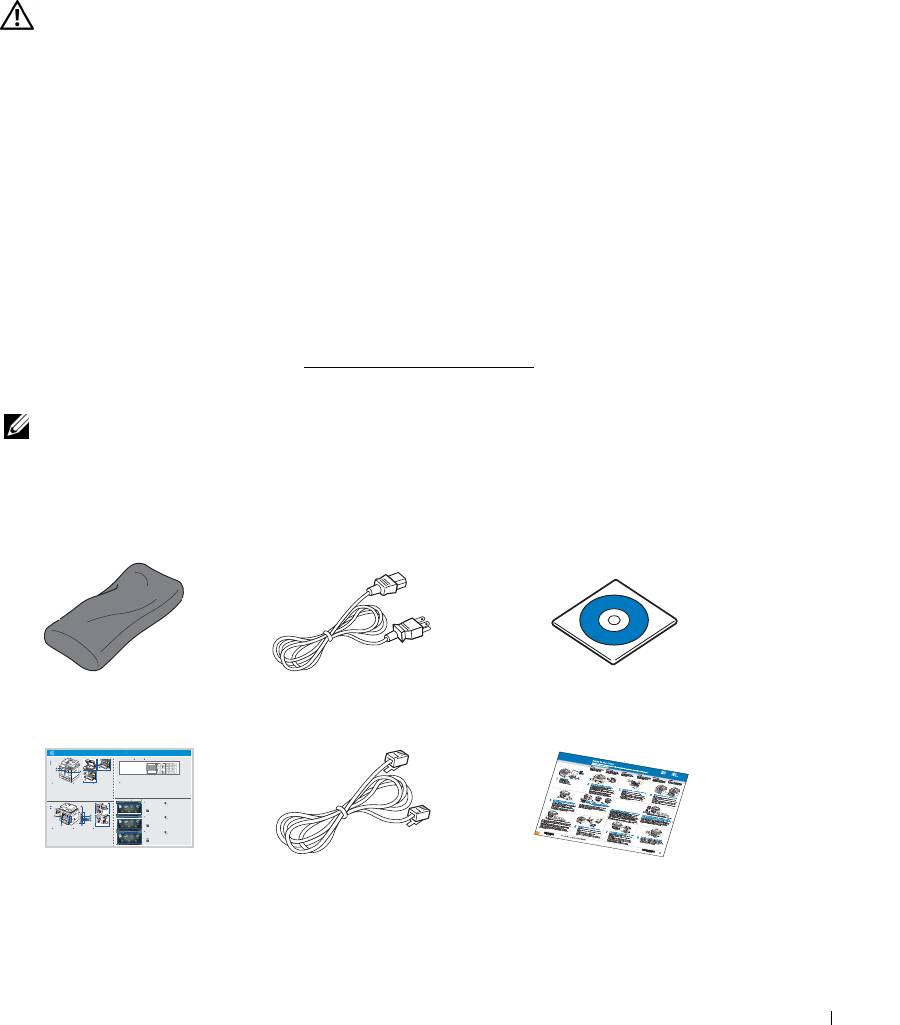
Распаковка принтера
1
Выберите место, где будет стоять принтер.
ПРЕДУПРЕЖДЕНИЕ. Не поднимайте принтер в одиночку.
• Оставьте достаточно свободного пространства для выдвижения лотков (основного
и дополнительного), открытия крышек и дверцы принтера. Необходимо также
оставить достаточно места для вентиляции.
•Устанавливайте принтер:
• на прочной, ровной поверхности;
• в стороне от прямого потока воздуха от кондиционеров, отопительных
приборов или вентиляторов;
• в помещениях с допустимым и слабо изменяющимся уровнем влажности,
температуры и освещения;
• в чистом, сухом и непыльном помещении;
• Устанавливайте принтер на ровной устойчивой поверхности со свободной
циркуляцией воздуха. См. «
Установка оборудования».
• Не устанавливайте его у края стола.
ПРИМЕЧАНИЕ. Не извлекайте принтер из упаковки до момента установки.
2
Убедитесь, что помимо устройства
Dell 2355dn Laser MFP
в упаковке присутствуют
следующие компоненты. При отсутствии какого-либо компонента обратитесь
в Dell:
a
Картридж с тонером
Шнур питания
Компакт-диск с программным
b
обеспечением и документацией
Dell 2355dn MFP Quick Reference Guide
Quick Reference Guide
Quick Reference Guide
Front
2
Front
Front
1
3
lenaP rotarepO
Operator Panel
Operator Panel
11
12
Front
5
4
13
6
14
7
9
1
8
4. M/C Setup button: Leads you to the machine setup and advanced settings.
3. Job Status button: Shows the jobs.
2. Status LED: Shows the status of your machine.
1. LCD: Display.
1. LCD: Display.
2. Document width guides
1. DADF
10
2. Document width guides
1. DADF
15
2. Document width guides
1. DADF
6. Cancel button: Cancel displayed operation.
5 Start button: Initiate operation.
2. Status LED: Shows the status of your machine.
3. Job Status button: Shows the jobs.
4. Document output tray
3. Document input tray
4. Document output tray
3. Document input tray
3. Document input tray
4. Document output tray
1. LCD: Display.
2. Status LED: Shows the status of your machine.
6. Cancel button: Cancel displayed operation.
5 Start button: Initiate operation.
4. M/C Setup button: Leads you to the machine setup and advanced settings.
5. Operator panel
3. Job Status button: Shows the jobs.
4. M/C Setup button: Leads you to the machine setup and advanced settings.
5 Start button: Initiate operation.
9. Tray 1
6. Output tray (face down)
8. Front cover
10. Optional tray 2
11. USB memory port
7. MPF (Multi purpose feeder)
12. Paper output extension
8. Front cover
13. Document glass
13. Document glass
12. Paper output extension
11. USB memory port
10. Optional tray 2
9. Tray 1
7. MPF (Multi purpose feeder)
6. Output tray (face down)
5. Operator panel
6. Output tray (face down)
5. Operator panel
7. MPF (Multi purpose feeder)
8. Front cover
9. Tray 1
6. Cancel button: Cancel displayed operation.
10. Optional tray 2
15. Express ervice code
14. Toner cartridge
14. Toner cartridge
15. Express ervice code
11. USB memory port
12. Paper output extension
13. Document glass
14. Toner cartridge
15. Express ervice code
Back
Touch Screen
Touch Screen
Back
10
1
11
Touch Screen
1.
Copy: Enters the copy menu.
2. Fax: Enters the fax menu.
main screen. Also you can change shortcut name as well.
3. Scan: Enters the scan menu.
4. Setup: Enters the advanced settings.
8. : Return to the upper menu.
Back
5. None: You can set the option which is frequently uses on
9. : Scroll through available options.
10. : Start a job.
6. : Shows the main screen.
9
7
4
3
5
2
7. : Enters the LCD brightness, the USB memory,
12
2. Fax: Enters the fax menu.
3. Scan: Enters the scan menu.
Copy: Enters the copy menu.
1.
language, and job status.
8. : Return to the upper menu.
8
6
7. : Enters the LCD brightness, the USB memory,
6. : Shows the main screen.
4. Setup: Enters the advanced settings.
5. None: You can set the option which is frequently uses on
main screen. Also you can change shortcut name as well.
10. : Start a job.
9. : Scroll through available options.
connector
1. USB port
4. Optional tray 2 cable
3. Network port
2. Locking slot
1. USB port
2. Locking slot
3. Network port
4. Optional tray 2 cable
connector
connector
4. Optional tray 2 cable
3. Network port
2. Locking slot
1. USB port
language, and job status.
6. Extension telephone socket (EXT)
5. Telephone line socket (Line)
9. Power switch
8. Power receptacle
7. Rear door
7. Rear door
9. Power switch
6. Extension telephone socket (EXT)
5. Telephone line socket (Line)
8. Power receptacle
8. Power receptacle
9. Power switch
6. Extension telephone socket (EXT)
7. Rear door
5. Telephone line socket (Line)
2. Fax: Enters the fax menu.
Copy: Enters the copy menu.
1.
3. Scan: Enters the scan menu.
4. Setup: Enters the advanced settings.
8. : Return to the upper menu.
5. None: You can set the option which is frequently uses on
9. : Scroll through available options.
main screen. Also you can change shortcut name as well.
10. : Start a job.
12. Optional wireless card
11. Optional memory
10. Express ervice code
12. Optional wireless card
11. Optional memory
10. Express ervice code
12. Optional wireless card
10. Express ervice code
11. Optional memory
language, and job status.
6. : Shows the main screen.
7. : Enters the LCD brightness, the USB memory,
Краткое справочное
а
Телефонный кабель
Руководство по установке
c
руководство
19







